图像格式入门――索引色和抖动
索引色
一些比较老旧的电脑相关硬件和文件格式只能处理 8 位的像素。3 个色频在 8 位的显示设备上所能表现的色彩范围实在是太少了,因此 8 位的显示设备通常会使用索引色来表现色彩。当你使用索引色时,显示系统或是图像文件通常会伴随着256色的色彩一览表或调色盘。系统会根据每个像素的 8 位数值辨认出所使用的色彩有哪些。索引色会让 8 位的显示设备和图像自己去模仿全彩,因位调色盘的色彩深度位 24 位。
(图一) 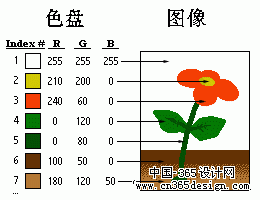
使用索引色的图像文件会伴随一个显示所有图像色彩的色盘,而 8 位的硬件显示设备也会伴随着一个可显示出所有支持色彩的色盘以供对照。通常当系统在索引色的状态下执行工作时,系统中的每个应用程序都会伴随一个专用色盘。因此当我们在打开、转变或者关闭其中任何一个程序时,屏幕上所显示的色彩都会出现暂时性的改变。
抖色与反锯齿
实际上我们用来绘制或浏览图片的应用程序往往因为硬件的不足而无法发挥最大的效用。举例来说,当图像的色彩太丰富或太细致以至于图像中的色彩像素无法表现时,现实器便无法现实完整的图像全貌。这个时候就必须用上“抖色“(dithering)和“反锯齿”(antialiasing)的功能了。
抖色
256色的显示器和图像文件可以借由抖色的方法模仿出多于256色的图像。它可借这这种方法将各种由像素所构成的图案加以扩散,接近成你我想要的色彩。 抖色的方法通常被用在操作系统和具有浏览功能的应用程序上,像是在8位的显示器上使用浏览器时就很需要。另外像是图像编辑器也是用抖色的方法将全彩的图像转变成索引色。但是由于在某些状态下使用抖色反而会使图像看起来更糟,于是大多数的图像编辑器都把这项功能列为选项之一罢了。有?于抖色的另一种色彩表现法就是色彩取代。它所使用的方法是采取色盘中的最接近色来替代原先应该使用的原始色彩。
 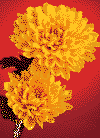 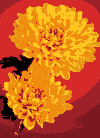
(图二 全彩图像)(图三 抖色后的图像)(图四 色彩取代后的图像) 反锯齿
假如将色彩深度的考虑排除在外,那么所有的电脑都是将像素以小方格的外形表现。但是这种方法并非适用于所有的图像--至少对于“非? ”的图像就有问题。假如我们异常严谨的将像素加以分割开来,那么就会出现所谓的锯齿。因此某些图像处理软件会使用反锯齿功能将图像变得平滑。反锯齿会制造平滑的非水平与非垂直的分界线来补足色彩与色彩之间的缝隙。
 
(图五 锯齿状图像) (图六 反锯齿图像)
假如我们将一个图像经过反锯齿状作用处理前后的样子加以比较的话,我们可以异常清晰的发现经由“反锯齿状作用”后的图像会呈现比较平滑且清楚的效果。经过反锯齿处理的图像看起来不但比较专业而且图像边缘也比不会有参差不齐的情况发生。一般来说,图像编辑器中的这个选项的重复性很高,几乎大部分的图像处理过程中都会用到这个选项。不过在使用时倒是要提醒你一点,那就是要使用反锯齿处理的图像一定要具备足够多的色彩才足以摆平这些需要修补的范围。
返回类别: CorelDRAW教程
上一教程: CorelDRAW9高级应用之对象治理(图层)
下一教程: 图像格式入门――TIFF、GIF和JPEG
您可以阅读与"图像格式入门――索引色和抖动"相关的教程:
· 图像格式入门――色彩空间
· 图像格式入门――TIFF、GIF和JPEG
· Coreldraw图像文件导入Photoshop三种方式
· CD图像无缝分割的一种方式
· Coreldraw图像文件导入PS三种方式
|
